![[CICD] Jenkins 설치 및 기본 세팅](https://img1.daumcdn.net/thumb/R750x0/?scode=mtistory2&fname=https%3A%2F%2Fblog.kakaocdn.net%2Fdn%2F795Iu%2Fbtsv7mZHtYt%2FOtLKLvoBBLTf3szB70Jq9K%2Fimg.png)
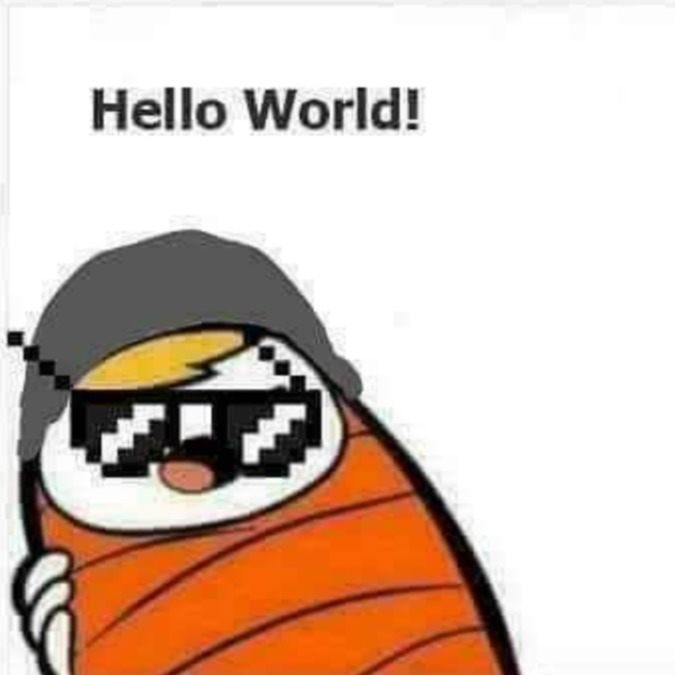
Docker에서 Jenkins 설치하기
Jenkins docker image pull (jenkins가 deprecated 되어 현재는 jenkins/jenkins 사용)
docker pull jenkins/jenkins:원하는 버전 및 JDK 버전Jenkins container 실행 (컨테이너가 삭제되어도 사용한 데이터를 남기기 위해 -v 옵션으로 저장할 경로를 볼륨 마운트한다.)
docker run -d --name jenkins-server -p 8080:8080 -p 50000:50000 --restart=on-failure -v jenkins_home:/var/jenkins_home jenkins/jenkins:lts-jdk17Jenkins 접속 [호스트 주소 + 도커 실행 시 연결한 포트번호 => localhost:8080]

비밀번호는 빨간 글씨로 되어있는 경로에 있다.
# 접속해서 확인
docker exec -it jenkins-server bash
cat /var/jenkins_home/secrets/initialAdminPassword
# 바로 확인
docker exec jenkins-server cat /var/jenkins_home/secrets/initialAdminPassword
Install suggested plugins 클릭, select는 플러그인을 직접 설치할 때 사용
플러그인을 전부 다 받은 후 계정 정보를 입력하면 끝

Jenkins 설정
JDK
Jenkins는 자바를 통해 실행되므로 image를 받을 때부터 jdk가 설치되어 있다.
Jenkins 관리 -> Tools -> Jdk installations -> add -> Install automatically 체크 풀고 jdk 경로 입력 /opt/java/openjdk
Build
프로젝트 생성 및 빌드: 새로운 item -> 원하는 프로젝트 선택 [이번 포스팅에서는 freestyle project 선택]
최근에는 Pipeline을 많이 사용한다.

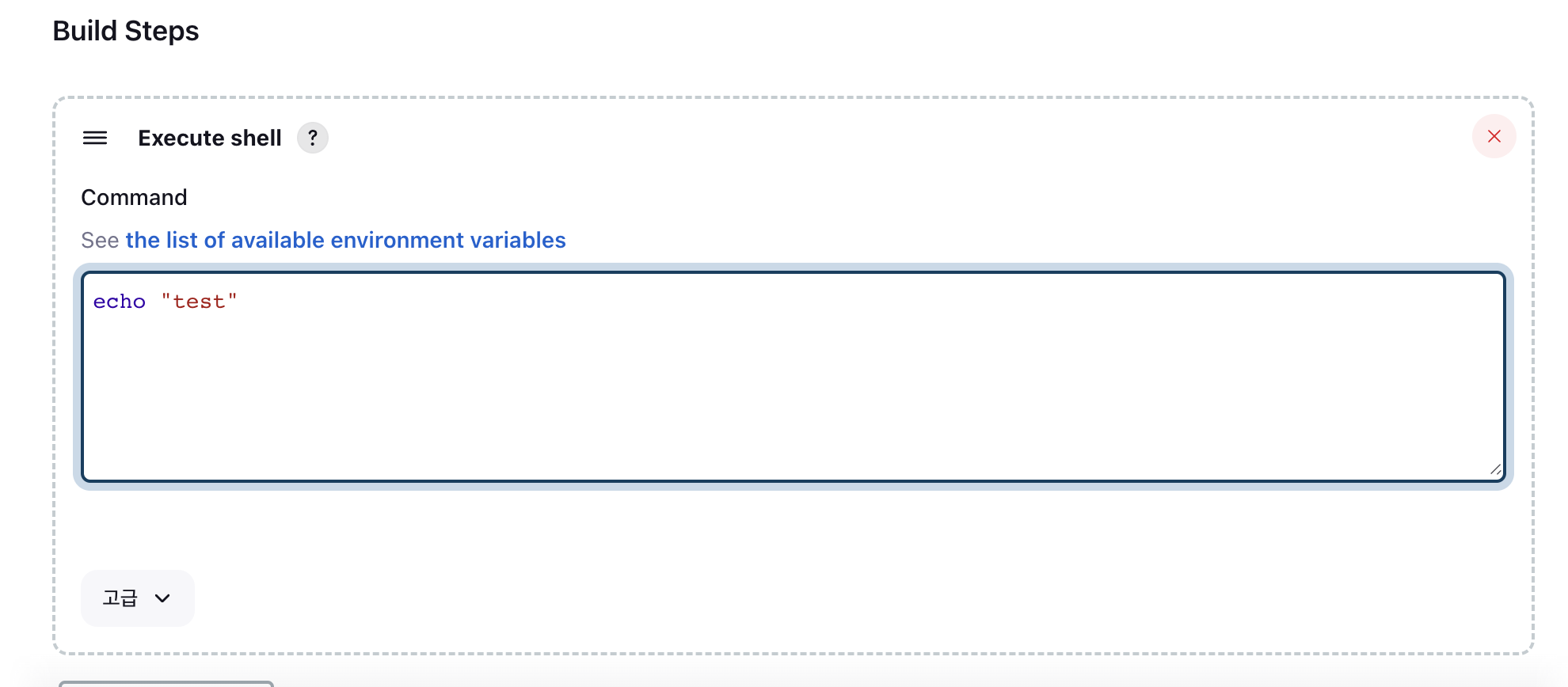


maven 설정
Jenkins 관리 -> plugins -> available plugins -> maven 검색 후 install


maven project build
new Item -> maven project (maven plugin을 설치하면 생김)


저장 후 build 실행 시 콘솔 출력 결과를 확인할 수 있으며, 빌드 결과물은 위에서 설명했던 workspace 경로에 있다.
Reference
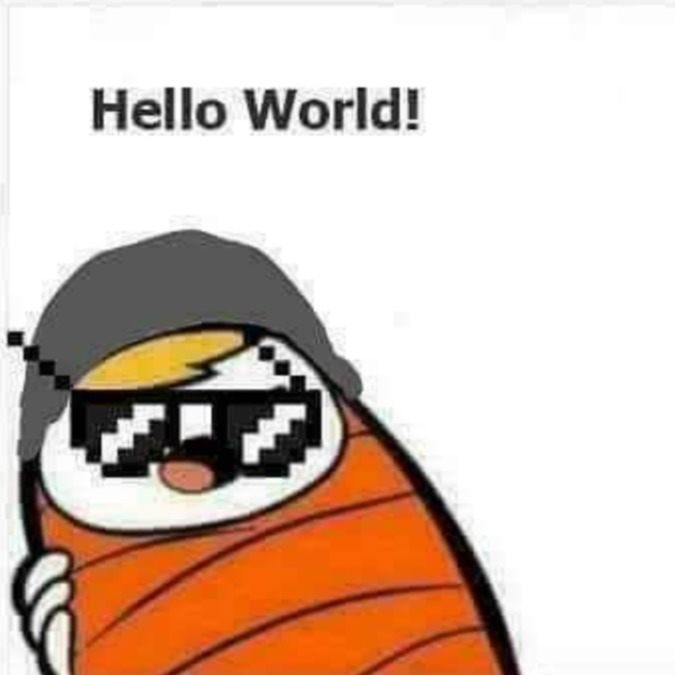
포스팅이 좋았다면 "좋아요❤️" 또는 "구독👍🏻" 해주세요!